Correctif: tuiles vierges dans le menu Démarrer de Windows 10 sans nombre de notifications ni titres
Un jour, vous pourriez ouvrir le menu Démarrer de Windows 10 et constater que vos vignettes ont perdu leur nombre de notifications et leurs titres. Un changement dans la résolution d'affichage peut également provoquer cela et rendre certaines de vos tuiles épinglées vides. Voici une solution rapide.
Publicité
Voici à quoi cela ressemble :

Bien que la cause du problème ne soit pas claire - il peut s'agir d'un pilote d'affichage incompatible ou simplement d'un bogue dans Windows 10, la solution est assez simple. Tout ce dont vous avez besoin est un redémarrage de Windows 10 pour le faire fonctionner. Mais parfois, un redémarrage n'est pas acceptable. Supposons que vous effectuiez un travail important ou que vous soyez connecté à un autre PC et que vous ne vouliez pas perdre la connexion.
Comme solution alternative, vous pouvez essayer de redémarrer le shell Explorer. Chez Winaero, nous avons un article détaillé sur la façon dont vous pouvez
redémarrer l'explorateur sous Windows. Voici une citation de l'article pour gagner du temps.Ouvrez votre gestionnaire de tâches en utilisant Ctrl+Décalage+Esc clés. Voir toutes les façons d'ouvrir le gestionnaire de tâches dans Windows 10. Notez que si vous avez restauré le bon vieux gestionnaire de tâches classique, vous devrez effectuer des étapes légèrement différentes.
Pour le nouveau gestionnaire de tâches (intégré) dans Windows 10, recherchez l'application "Windows Explorer" dans l'onglet "Processus". Sélectionnez-le. Le bouton "Terminer la tâche" dans le coin inférieur droit du Gestionnaire des tâches se transformera en "Redémarrer". Cliquez dessus. Ou faites un clic droit sur "Windows Explorer", et choisissez Redémarrer.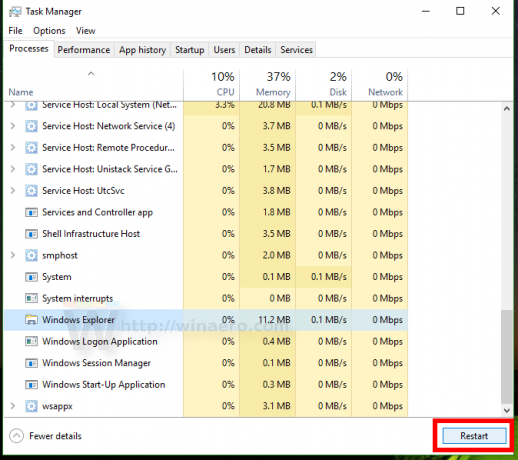
Si vous utilisez l'ancien gestionnaire de tâches, sélectionnez Explorer.exe dans l'onglet Processus et appuyez sur la touche Suppr. Confirmez la fin du processus et redémarrez-le à partir du menu Fichier -> Nouvelle tâche (Exécuter...). Tapez Explorateur et appuyez sur Entrée.
Une fois cela fait, les vignettes vierges devraient obtenir leurs titres et afficher les notifications comme prévu.
C'est ça.


